Guide pour Tenorshare Phone Mirror (French)
Guide pour Win
Tenorshare Phone Mirror
Tenorshare Phone Mirror
Phone Mirror vous aide à dupliquer l'écran de votre iPhone ou iPad sur un PC Windows. Vous pouvez partager l'écran iOS avec d'autres sur un écran plus grand et prendre des captures d'écran directement depuis l'ordinateur. Il est désormais disponible sur Windows 7/8/10/11.
![]() Note :
Note :
Phone Mirror prend en charge la mise en miroir de l'écran iOS uniquement sur PC Windows, mais il prend en charge la mise en miroir de l'écran Android à la fois sur PC et Mac.
Étape 1 Étape 1 : Lancez Phone Mirror sur votre PC Windows
Téléchargez et installez Phone Mirror sur votre ordinateur. Après avoir lancé le programme, cliquez sur iOS à l'écran.

Étape 2 Étape 2 : Miroir de l'iPhone ou de l'iPad vers le PC
Cliquez sur "Comment dupliquer l'écran de l'appareil iOS ?" et suivez les trois étapes ou le GIF à gauche pour dupliquer sans fil votre iPhone ou iPad vers votre PC.
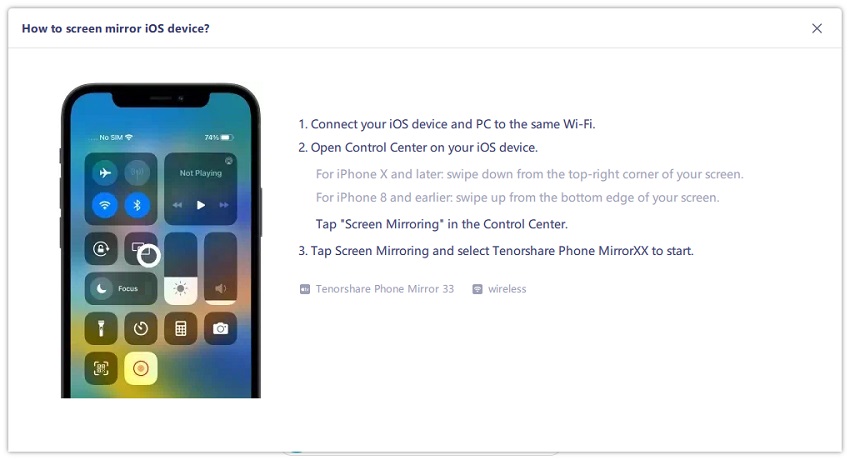
Après une connexion réussie en quelques secondes, l'écran de votre iPhone sera affiché sur le PC. Vous pouvez également passer en plein écran pour une vue plus claire.

Pour capturer des captures d'écran de l'écran de l'iPhone directement depuis le PC, cliquez sur le bouton de capture d'écran à droite. Elles seront automatiquement copiées et sauvegardées.
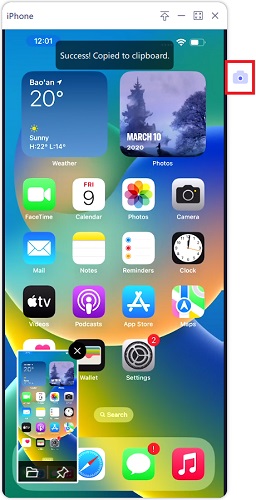
Étape 3 Paramètres de la mise en miroir de l'écran iOS
Pour modifier la qualité de la mise en miroir de l'écran et les paramètres de capture d'écran, cliquez sur l'icône Paramètres sur l'écran d'accueil. Vous pouvez changer la qualité, le format des captures d'écran et le dossier où vous enregistrez les captures d'écran.
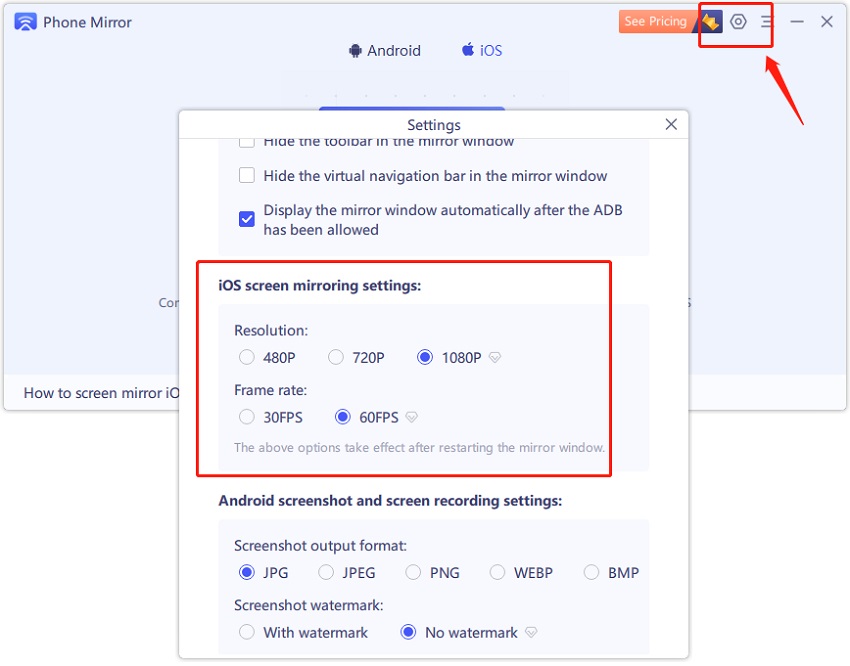
Cette page est-elle utile ?
Besoin d'aide ?
Contactez notre équipe d'assistance, et nous vous répondrons dans un délai de 24 heures les jours ouvrables.
Nous contacter